【東京ガス】クレジットカード払い(新規・変更・更新)ネットから申し込む方法
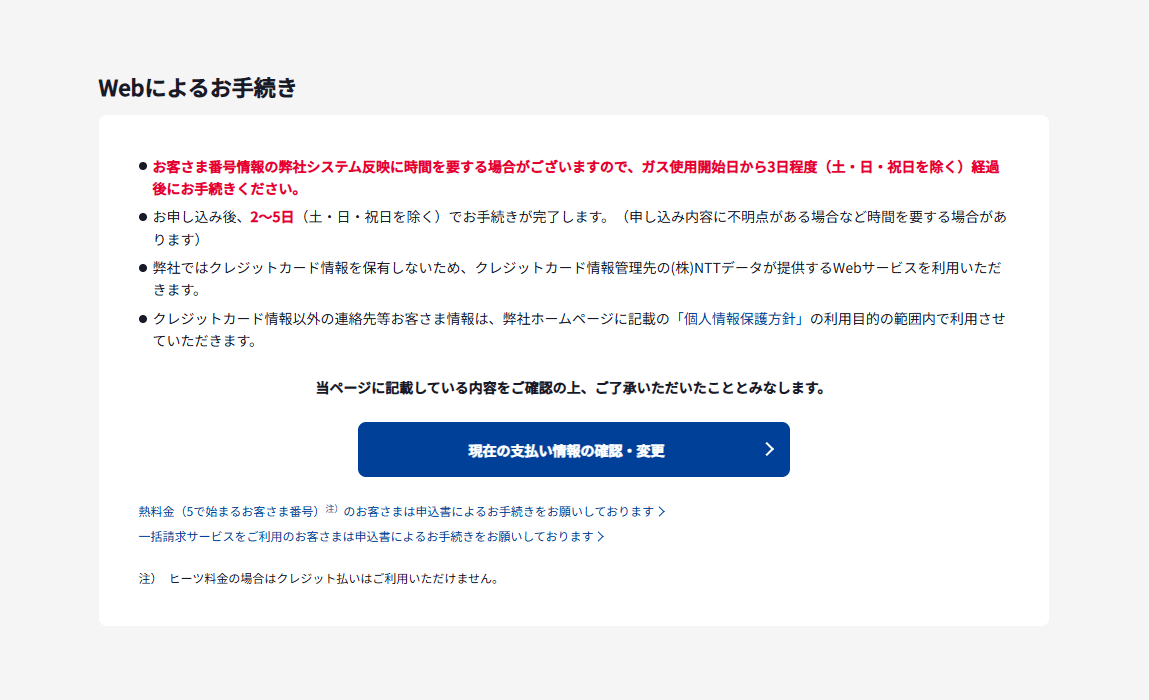
先日、新しいクレジットカードが届いたので、東京ガスの支払い方法を変更しました。
以下、ネットから変更する方法(新規・更新も同じ)です。
用意するもの
- お客さま番号※
- 電話番号
- メールアドレス
- クレジットカード
※お客さま番号は、検針票(ご使用量のお知らせ)や払込書などに記載されています。myTOKYOGASのアカウントを持っていれば、検針票や払込書を用意する必要はありません。
ネットから変更(新規・更新)する方法
東京ガスの公式サイトにアクセスします。
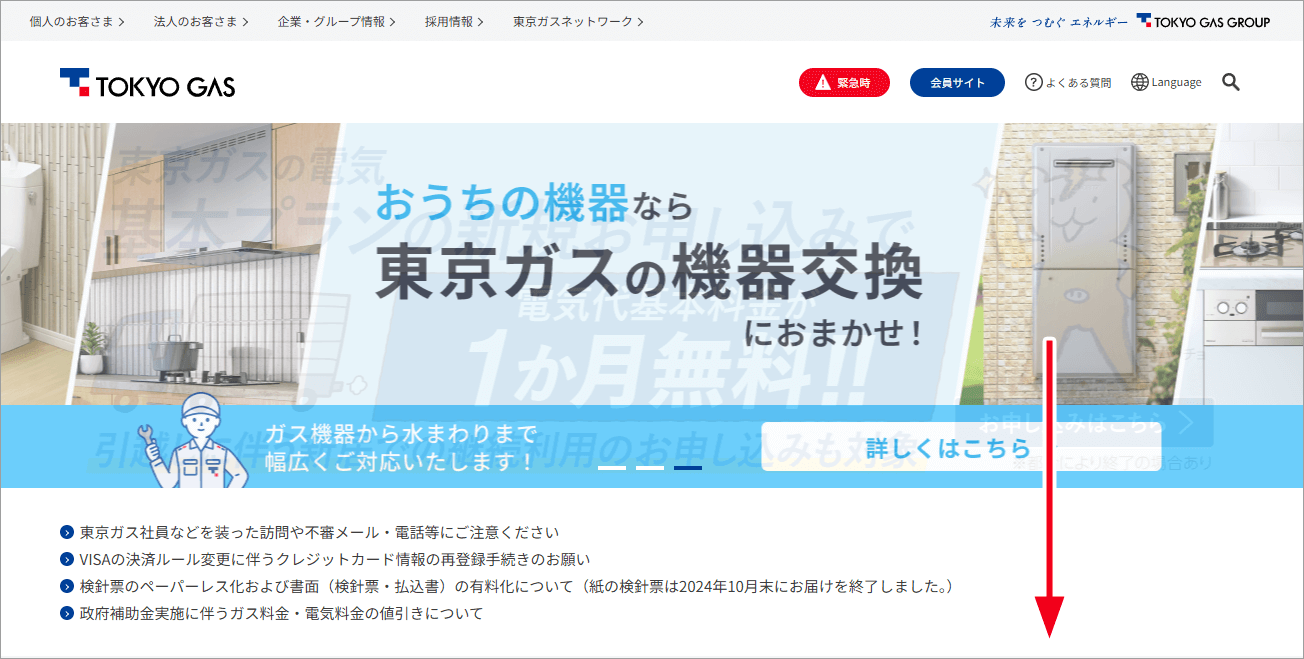
下にスクロールします。
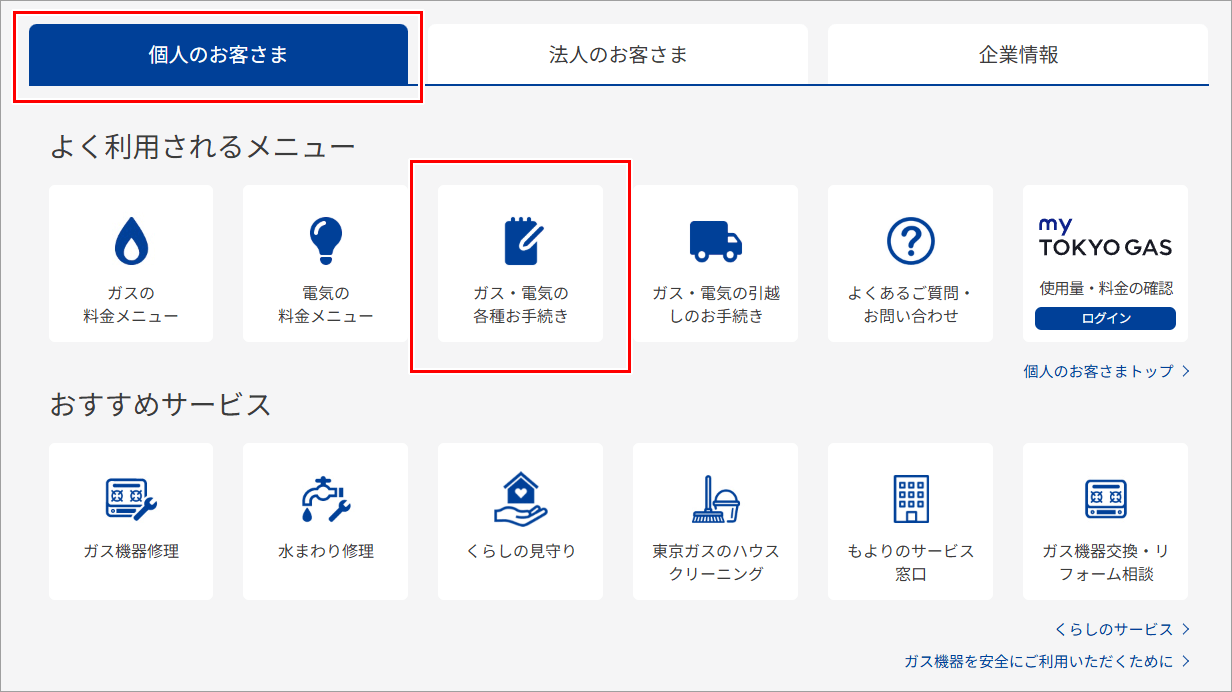
個人のお客さまの「ガス・電気の各種お手続き」をクリック。
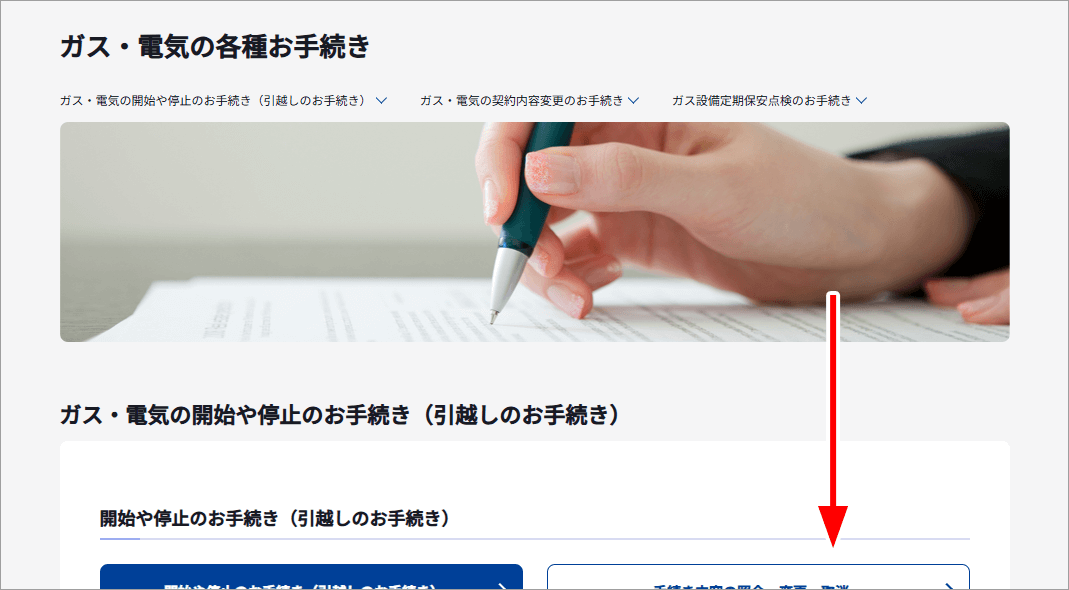
下にスクロールします。
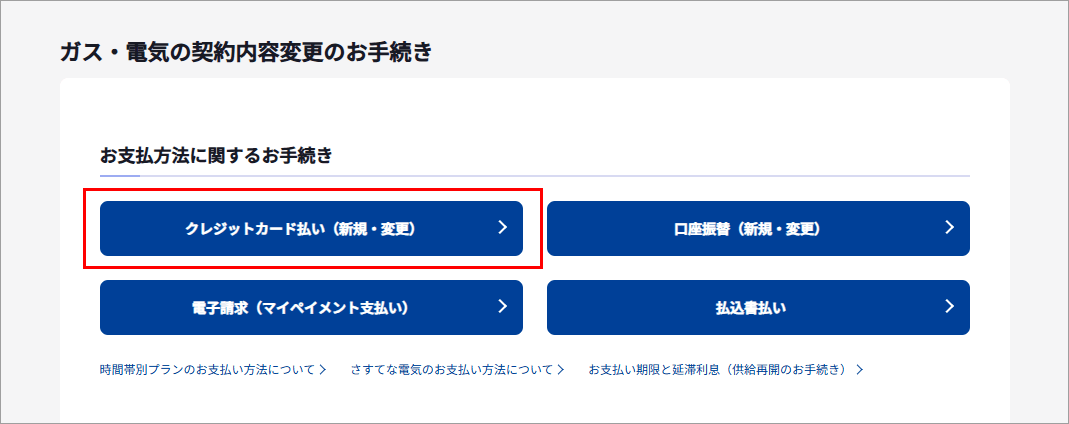
「クレジットカード払い(新規・変更)」をクリック。
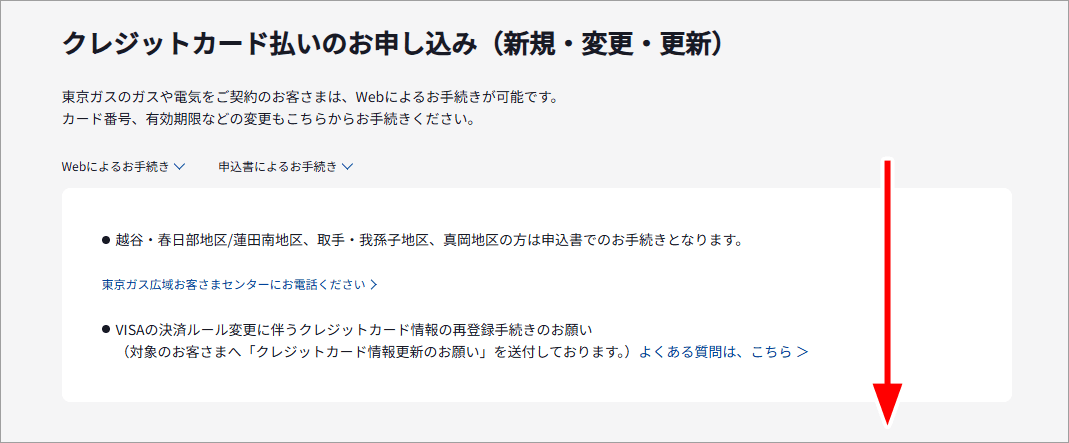
下にスクロールします。
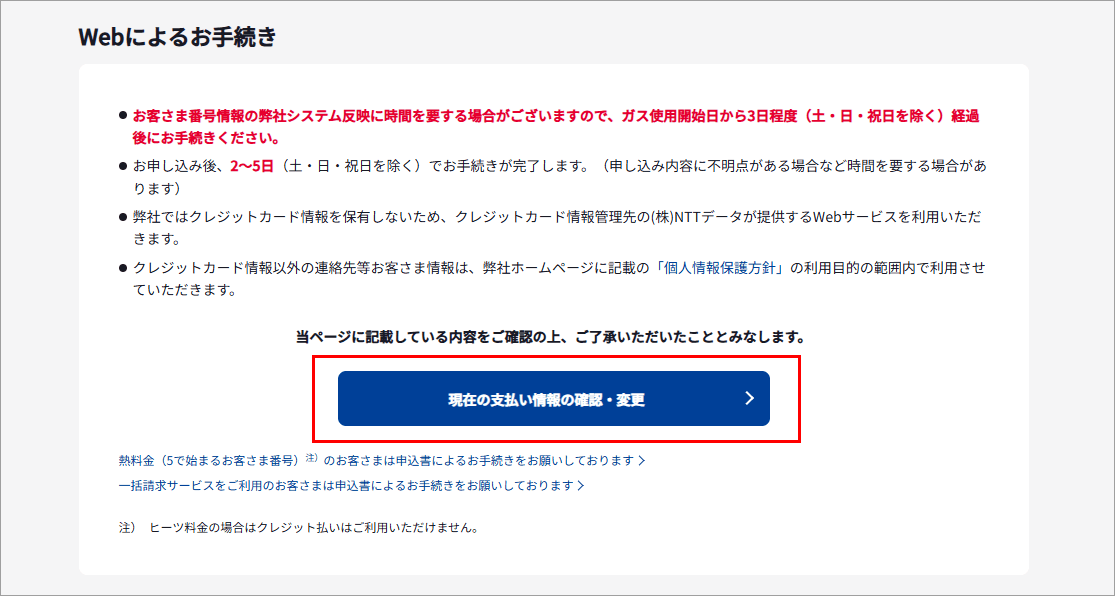
Webによるお手続きの「現在の支払い情報の確認・変更」をクリック。
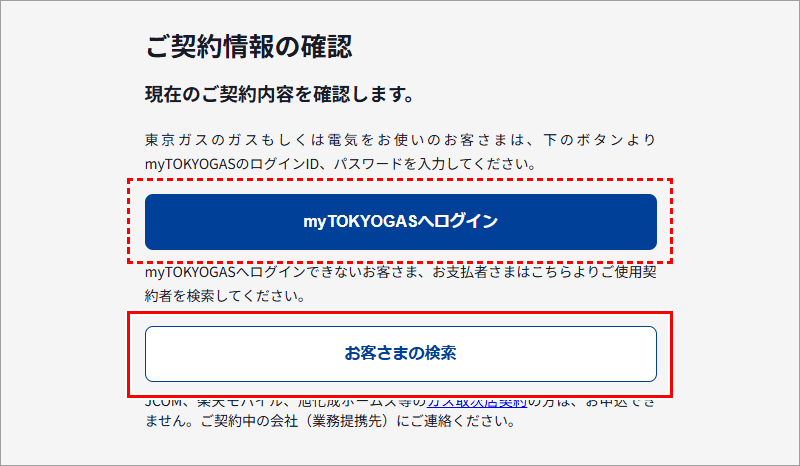
僕はmyTOKYOGASのアカウントを持っていないので、「お客さまの検索」をクリックして進みます。
myTOKYOGASのアカウントを持っていれば、後ほどお客さま番号や個人情報を入力せずに進めるはずです。
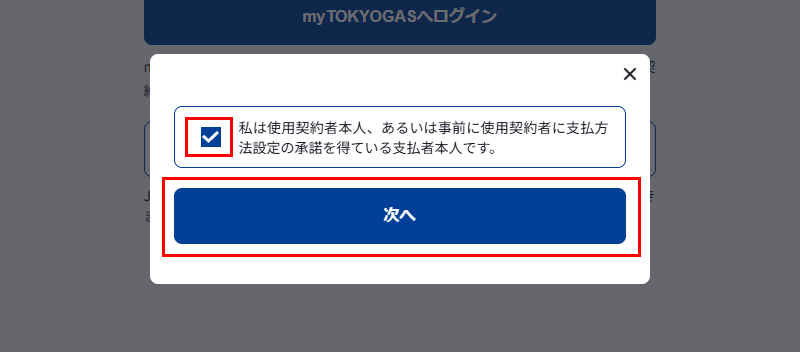
確認メッセージを読んだらチェックを入れて、「次へ」をクリック。
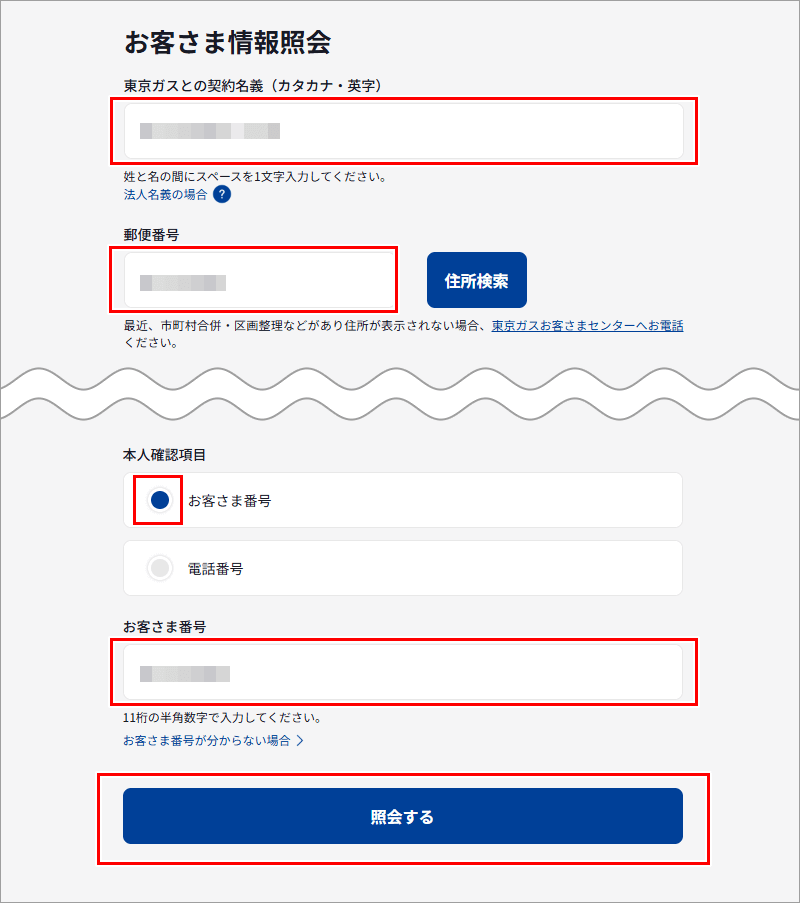
契約者名義や住所、お客さま番号を(選択)入力して、「照合する」をクリック。
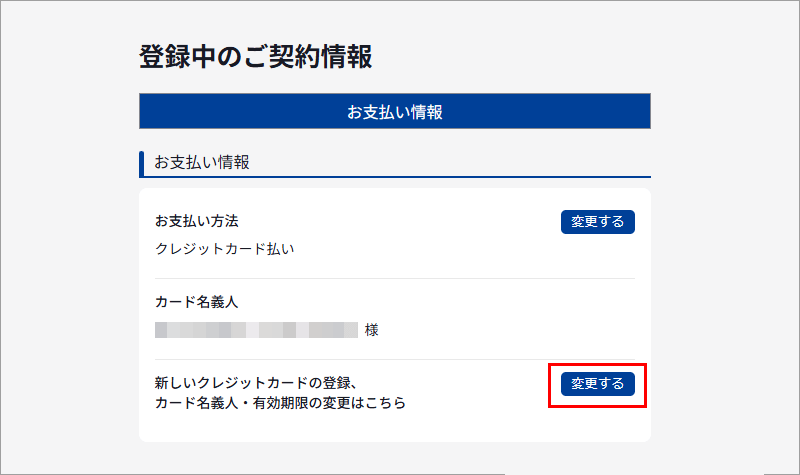
新しいクレジットカードの登録、カード名義人・有効期限の変更はこちらの「変更する」をクリック。
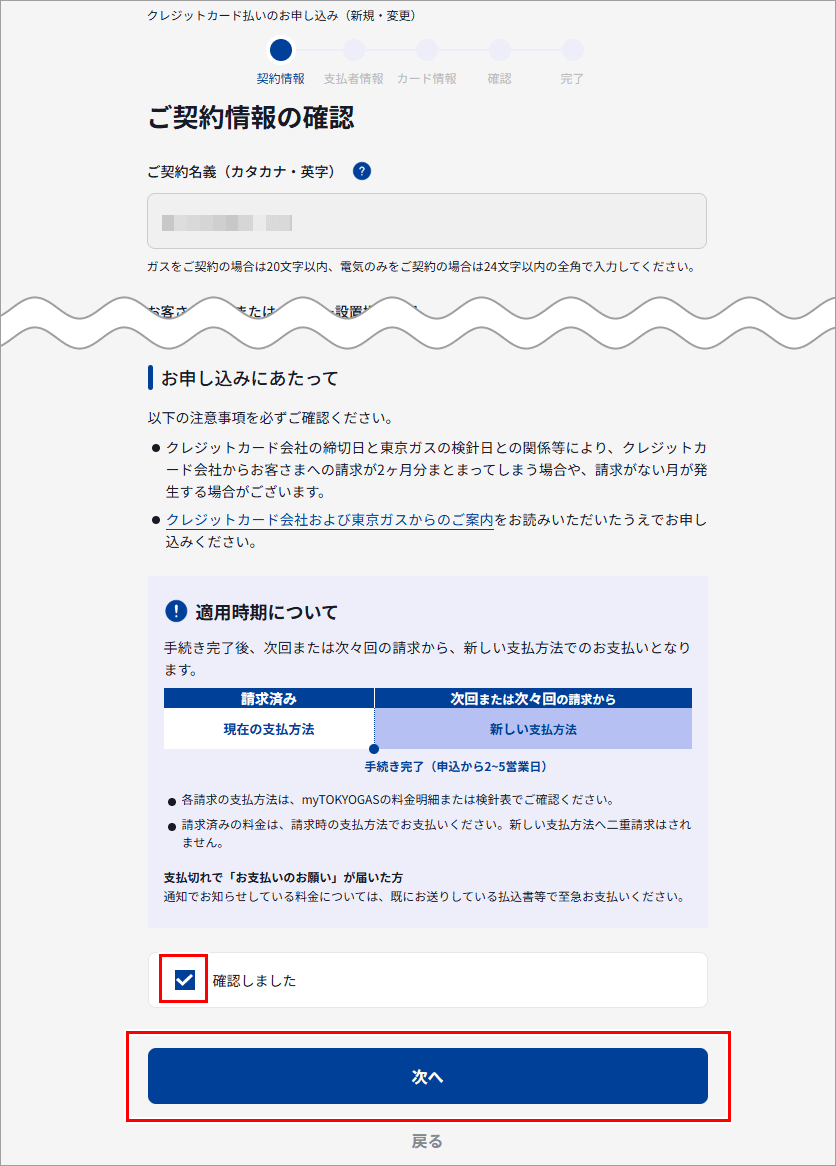
契約情報を確認したらチェックを入れて、「次へ」をクリック。
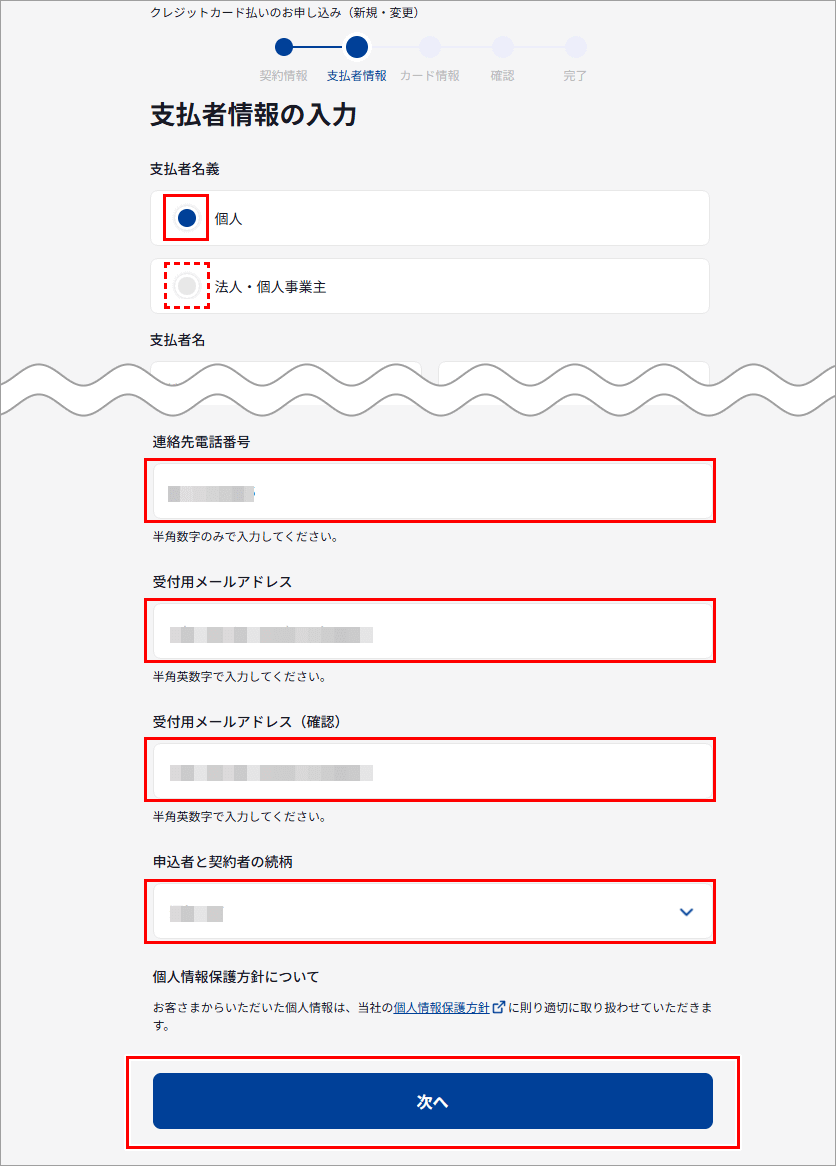
支払い情報を選択・入力して、「次へ」をクリック。
法人・個人事業主の変更(新規・変更)方法は分かりません。僕は個人を選択して進みます。
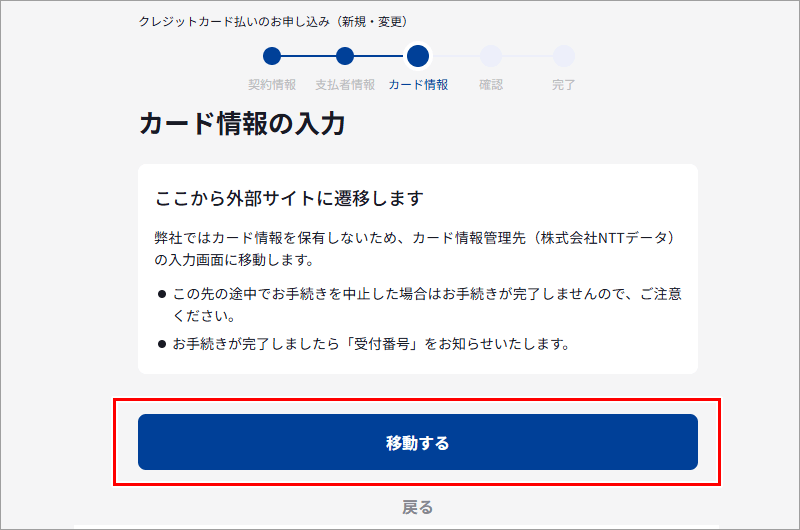
ここから外部サイトに遷移しますを読んだら、「移動する」をクリック。
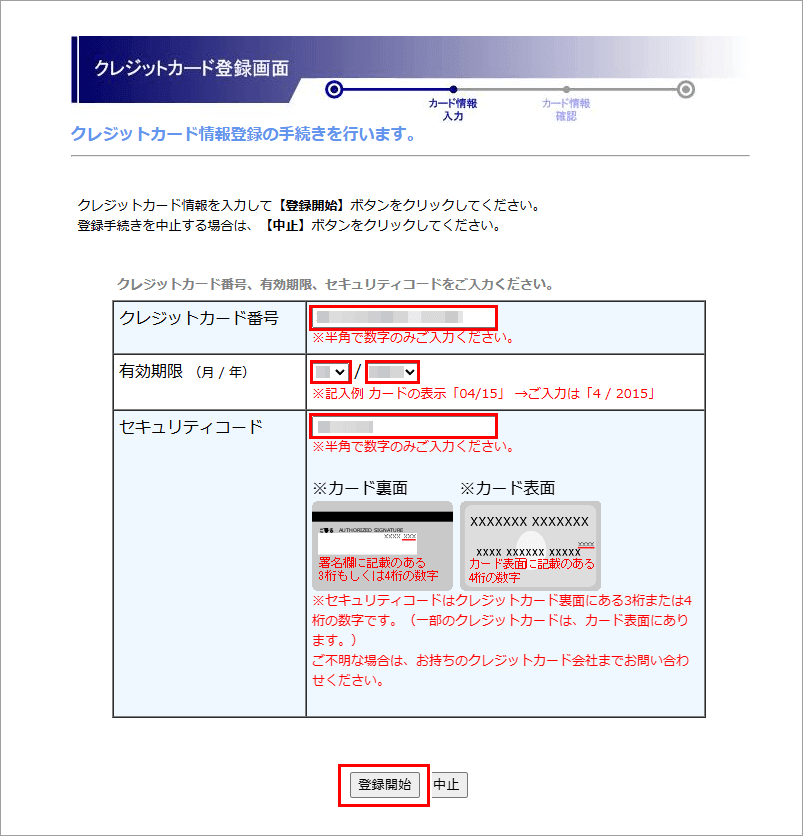
クレジットカード情報を入力して、「登録開始」をクリック。

クレジットカード情報を確認して、「登録実行」をクリック。
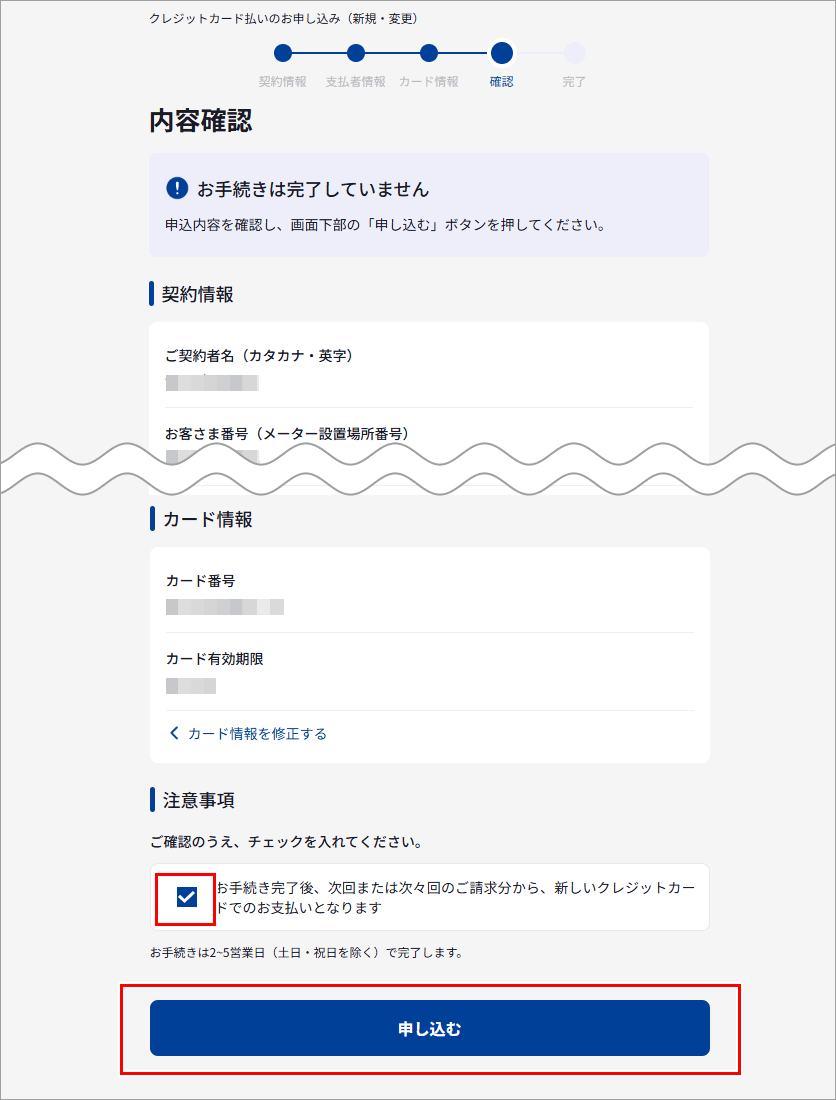
内容を確認したらチェックを入れて、「申し込む」をクリック。
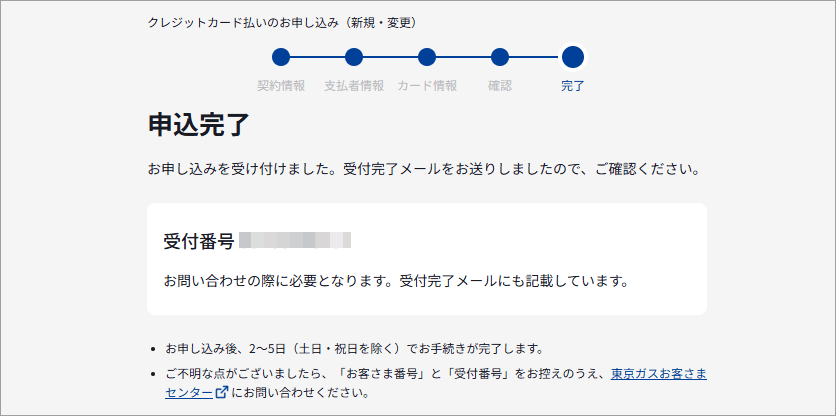
これでクレジットカードの変更(新規・変更)は完了です。
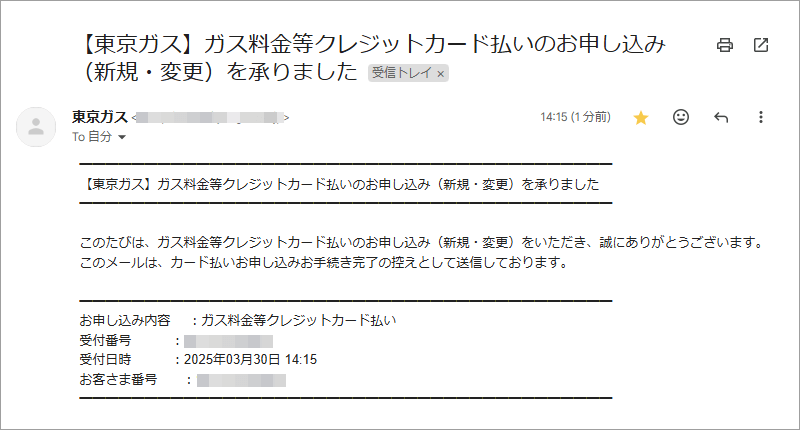
すぐに自動返信メールが届きます。
以上です。